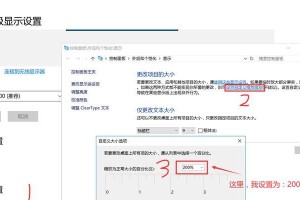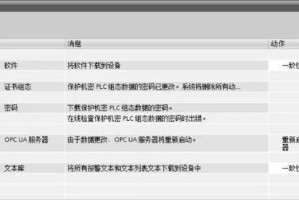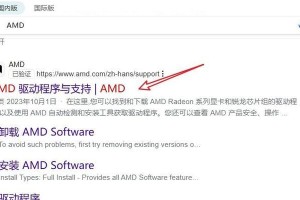在今天的科技发展日新月异的时代,操作系统的安装方式也越来越多样化。相比传统的光盘安装,使用优盘安装操作系统更加方便快捷。本文将详细介绍如何使用优盘安装Windows7系统,帮助读者在电脑出现问题或需要更换系统时能够迅速完成安装。
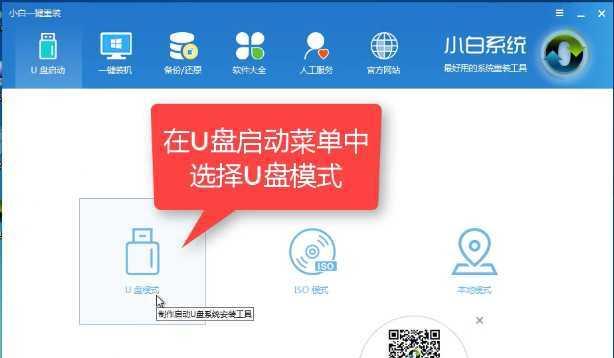
选择适合的优盘及准备工作
在进行优盘安装之前,首先需要选择一款容量适当且状态良好的优盘。建议优盘容量不低于16GB,并确保其中没有重要数据。同时,在进行安装前需要备份重要文件以免丢失。
下载Windows7系统镜像文件
在进行安装之前,需要先从官方网站或可靠的下载站点下载Windows7系统的镜像文件。确保所下载的镜像文件完整且没有被篡改。

格式化优盘并创建可引导分区
接下来,需要对优盘进行格式化操作,确保其为空白状态。打开电脑的磁盘管理工具,找到优盘并进行格式化操作。创建一个可引导分区,以便安装系统时能够正常引导。
使用工具制作引导盘
现在,需要使用专业的制作引导盘的工具。推荐使用Rufus等工具,打开软件后选择正确的优盘设备以及已经下载好的Windows7系统镜像文件,点击开始制作引导盘。
设置电脑启动项
在进行优盘安装之前,需要在电脑的BIOS设置中将启动项设置为USB设备。重启电脑并按照屏幕提示进入BIOS设置界面,将优盘作为启动项的第一选择。
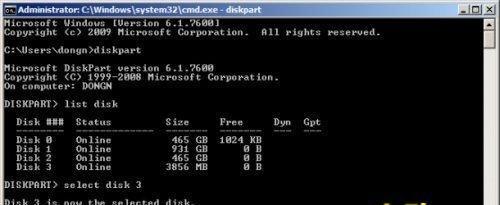
重启电脑并开始安装
设置完启动项后,保存设置并重启电脑。待电脑重新启动后,系统会自动从优盘中引导并开始进行Windows7系统的安装过程。
选择安装方式及目标磁盘
在进行安装时,系统会要求选择安装方式。如果需要保留原有数据,则选择升级,若想清空磁盘并重新安装,则选择自定义安装。然后选择目标磁盘并进行下一步。
等待系统文件复制及安装
接下来,系统将会开始复制所需文件并进行安装。这个过程可能需要一些时间,请耐心等待。同时,确保电脑在整个安装过程中保持稳定的电源供应。
自定义安装设置
若选择了自定义安装方式,系统会要求进一步设置,如选择系统语言、输入法、用户名等。根据个人需求进行设置,并点击下一步。
等待系统配置及设置
安装文件复制完成后,系统会进入配置和设置的阶段。这个过程需要一些时间,请耐心等待直至系统自动重启。
设置用户名及密码
在系统重启后,会要求设置用户名和密码。根据个人需求填写相应的信息,并点击下一步。
完成安装及更新
此时,系统会进行最后的配置和设置,并自动更新部分驱动程序和系统文件。确保电脑处于联网状态以便进行更新,同时耐心等待系统自动完成。
重新启动电脑
安装完成后,系统会要求重新启动电脑。按照屏幕提示进行操作,重启电脑,并欣赏全新的Windows7系统。
注意事项及常见问题
在安装过程中,可能会遇到一些问题,如优盘无法引导、文件复制失败等。可以参考常见问题解决方案来解决这些问题。在安装过程中请注意备份重要文件以免丢失。
使用优盘安装Windows7系统相比传统的光盘安装更加方便快捷。通过本文的详细教程,读者可以轻松掌握优盘安装的步骤和注意事项,帮助自己在需要时能够快速安装Windows7系统。